


  |  | ||
Utilizzare questa funzione per copiare l'originale mentre si cancella un'area specificata.
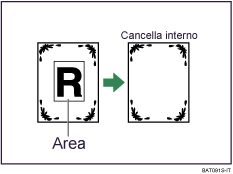
Per specificare l'area che si desidera cancellare, è necessario definire le posizioni in cui la macchina avvia la scansione (X1, Y1) e dove interrompe la scansione (X2, Y2) dell'originale. Misurare l'area che si desidera specificare prima di inserire le impostazioni dell'area.
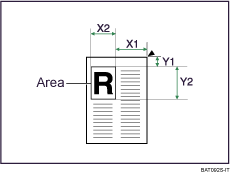
X1, X2: 0 - 432 mm (0 - 17 pollici)
Y1, Y2: 0 - 432 mm (0 - 17 pollici)
Premere [Modifica/Colore].
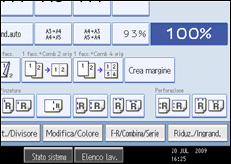
Premere [Cancella].
Selezionare una delle aree tra [Cancella interno 1] e [Cancella interno 5].
Immettere la lunghezza di [X1] utilizzando i tasti numerici, quindi premere [![]() ].
].
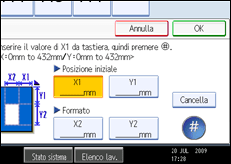
Immettere la lunghezza di [Y1] utilizzando i tasti numerici, e quindi premere [![]() ].
].
Immettere la lunghezza di [X2] utilizzando i tasti numerici, e quindi premere [![]() ].
].
Immettere la lunghezza di [Y2] utilizzando i tasti numerici, quindi premere [![]() ].
].
Per eliminare l'immagine sulla facciata posteriore dell'originale, premere [Impost. 2 facciate] e quindi [Retro].
L'eliminazione dell'immagine sulla facciata posteriore è valida quando la copia avviene su 2 facciate.
Premere [OK].
Per specificare aree multiple, selezionare le aree da 1 a 5, e quindi ripetere i passaggi da 4 a 8.
Premere [OK].
![]()
Per modificare il valore inserito, premere il tasto che si desidera modificare, quindi inserire un nuovo valore.
Combinando "Cancella interno 1" - "Cancella interno 5", è possibile cancellare fino a cinque aree contemporaneamente.